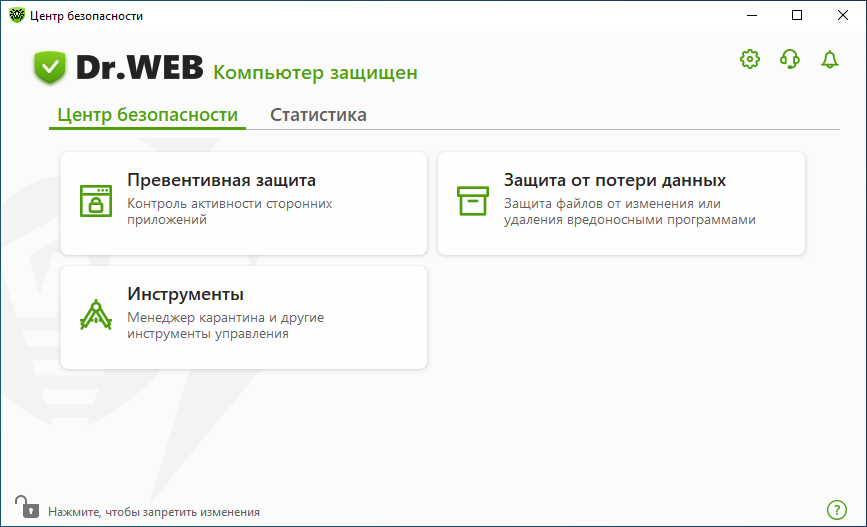Окно Центр безопасности предоставляет доступ ко всем компонентам, инструментам, статистике и настройкам программы.
Чтобы перейти к окну Центр безопасности
1.Откройте меню Dr.Web ![]() .
.
2.Выберите пункт Центр безопасности.
Чтобы перейти к окну Центр безопасности из меню Пуск
1.В меню Пуск раскройте группу Dr.Web.
2.Нажмите Центр безопасности.
Группы настроек
Из основного окна предоставляется доступ к следующим группам настроек:
•Основная вкладка Центр безопасности — доступ ко всем компонентам защиты и инструментам:
•Вкладка Статистика — статистика по основным событиям работы программы;
•Кнопка в верхней части окна — доступ к настройкам программы;
•Кнопка в верхней части окна — доступ к окну Поддержка, где вы можете собрать отчет для службы технической поддержки и просмотреть информацию о версии продукта и дате последнего обновления компонентов;
•Кнопка в верхней части окна — доступ к окну Лента уведомлений, где вы можете посмотреть важные уведомления о событиях работы программы.
Режим администратора
Для управления всеми группами настроек необходимо переключить Dr.Web в режим администратора, нажав на замок ![]() в нижней части окна. Когда Dr.Web работает в режиме администратора, замок «открыт»
в нижней части окна. Когда Dr.Web работает в режиме администратора, замок «открыт» ![]() .
.
В любом режиме есть полный доступ к группе настроек Инструменты. Также, не переключая Dr.Web в режим администратора, вы можете включить любой из компонентов защиты и запустить Сканер. Выключение компонентов защиты, управление параметрами компонентов и изменение настроек программы возможны только в режиме администратора.
Статусы защиты
В верхней части окна отображается статус защищенности системы.
•Компьютер защищен — все компоненты включены и работают, Самозащита включена, лицензия действует. Отображается зеленым цветом.
•Компьютер не защищен — отображается, если какой-либо из компонентов защиты отключен. Отображается красным цветом. Плитка отключенного компонента также выделена красным.
•Лицензия истекает — начинает отображаться за 7 дней до окончания действия лицензии. Отображается желтым цветом. Для продления лицензии необходимо перейти в Менеджер лицензий.